Ducie IslandでのDXpedition局、VP6DとQSOできた。
こちらが、QSOできた際の様子。
この後、40mバンドでもつながったので、最終的には、40/30/20mの三バンド。いずれも、FT8。
さて、今回の個人的な大きなポイントは、WSJT-X 2.0-rc3を使ったこと。このバージョン、FT8 DXpeditionモードにいろいろと挙動不審な点があるので、ちゃんとQSOできるのか気になっていた。
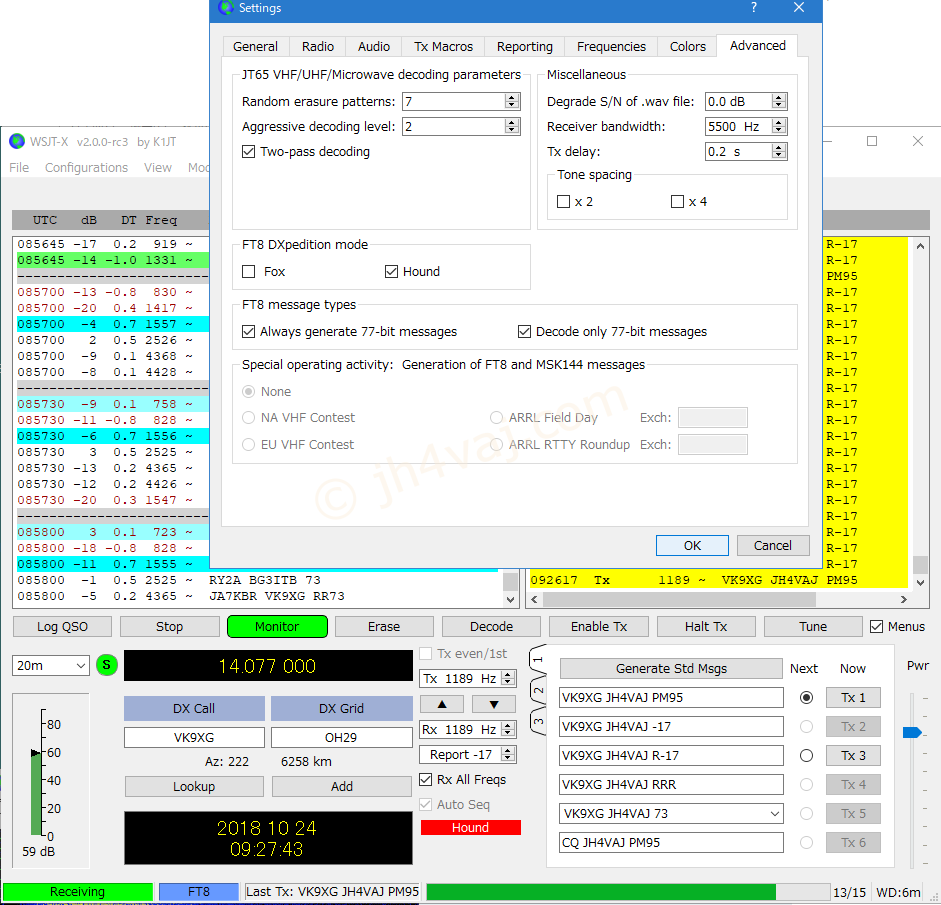
結果的には上の通り、QSOが成立した。したが、そのときの画面のキャプチャ。赤地に白抜き文字で「Hound」と表示されるのでモードが分かりやすい。
最も心配だったのが、FT8 DXpeditionモードに設定すると、下のようにFT8 message typesの「Always generate 77-bit messages」と「Decode only 77-bit messages」に勝手にチェックが入ってしまうこと。
もちろん、手動ではそこにはチェックせずに、Houndだけチェックを入れて「OK」ボタンを押すのだけど、再び開くとどういうか訳か77-bitのところにチェックが入っている。この状態で「OK」すると、本当に77-bitが有効になるようで、通常のデータ(1.9.x形式)がデコードされなくなる。なので、77-bitのところのチェックを外して「OK」。
さらに面倒なのが、DXpeditionは通常とは異なる周波数で行われていることがからむ。こちらがVP6Dの運用周波数。
この周波数にセットしても、WSJT-Xの設定画面で「OK」すると、標準の周波数に強制移動させられる。なので、周波数の変更は最後に。
流れをまとめるとこう。
- WSJT-Xの設定画面を開く
- FT8 DXpedition modeのHoundにチェック
- FT8 message typesにはチェックが入っていないことを確認
- 「OK」ボタンを押す
- DXpeditionの運用周波数に移動
- 信号がデコードできることを確認
ここまでやってOKなら、そのままQSOもできることがわかった。
なお、この後で設定画面を開いて「OK」すると、周波数(QRG)が変るので、再び周波数を移動しなければならない。
この「強制周波数変更」、次版で改善されるといいな。77-bitの強制チェックは、旧版互換モードがなくなる際に一緒に消えてなくなるだろうと思うので、さほど心配はしていない。
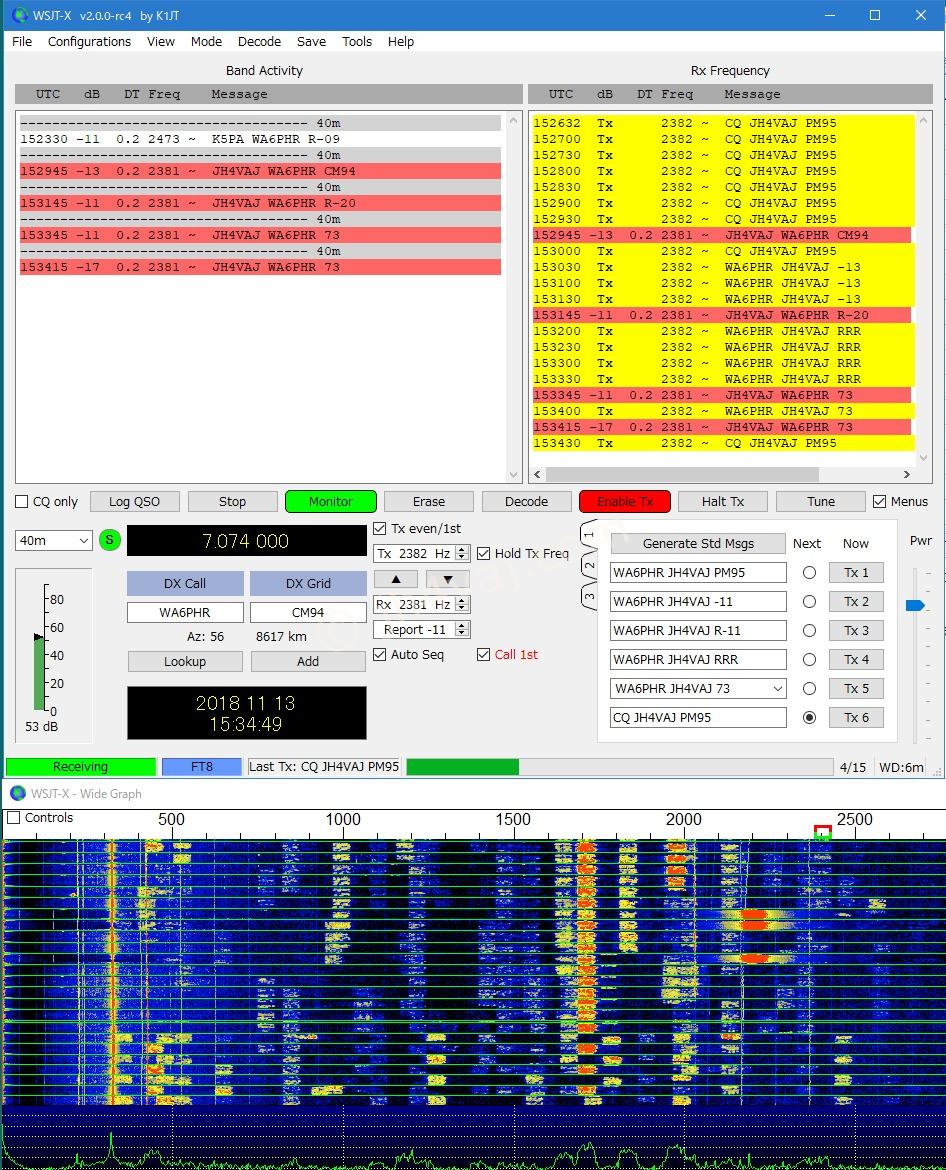

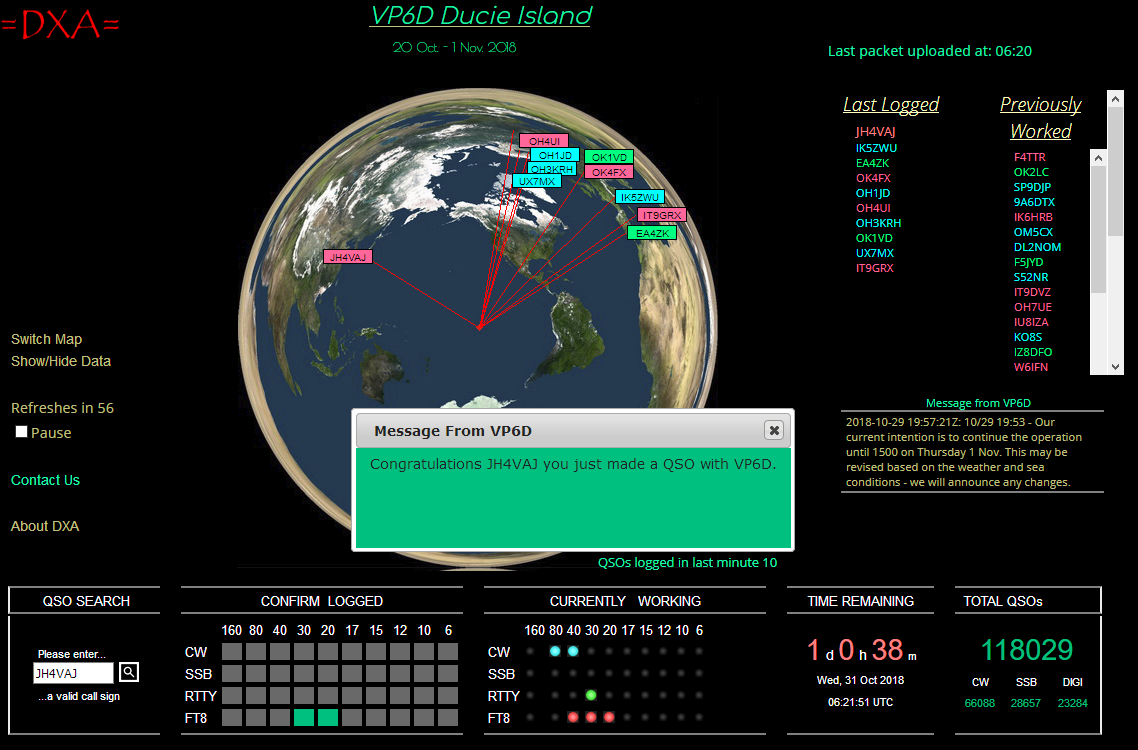
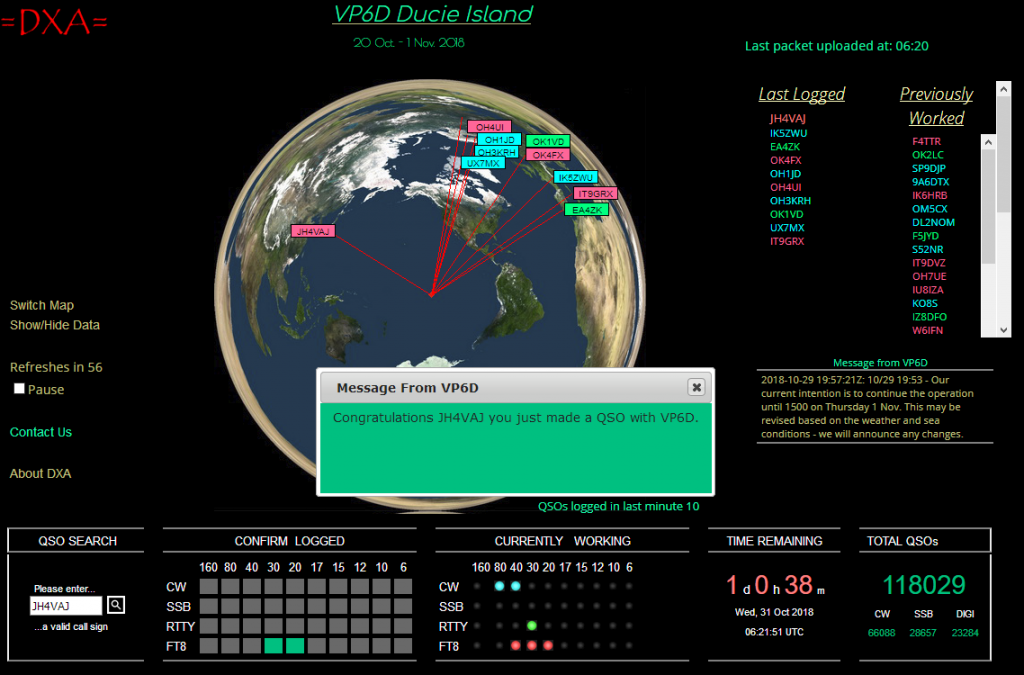
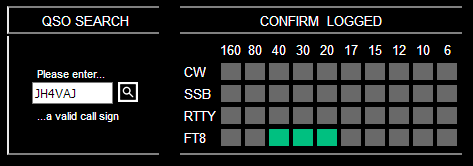
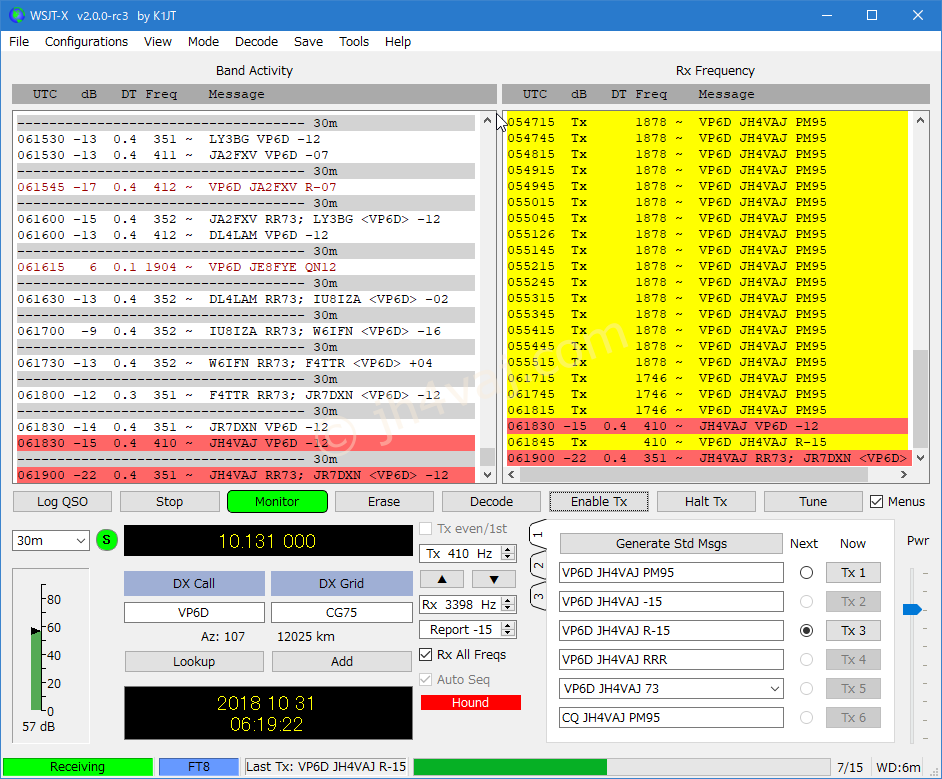
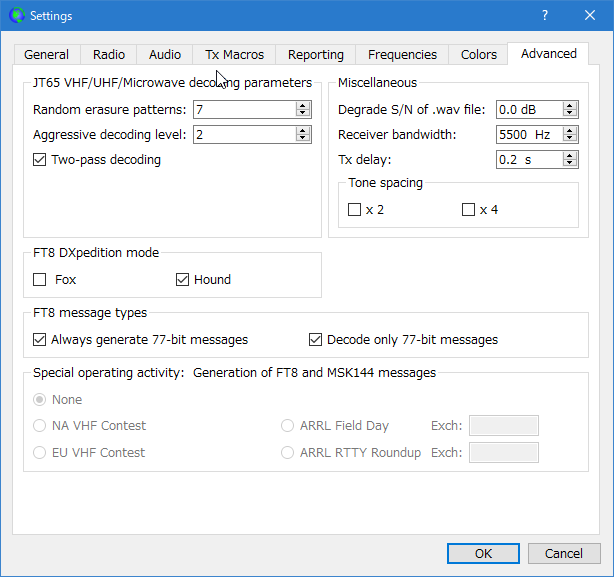

コメント